钉钉在线课堂PPT导入操作指南
钉钉在线课堂如何导入PPT?在使用钉钉的在线课堂功能时,导入已制作完成的PPT课件是一个常见需求,它能帮助教师或讲师更高效地进行远程教学或会议演示。钉钉平台内置了便捷的文件助手功能,支持一键上传PPT文件,整个过程简单易操作,无需额外插件或工具。下面,我们将详细介绍导入PPT的具体方法和步骤,确保您能轻松上手。
钉钉在线课堂导入PPT详细流程
第一步,启动直播功能。首先,在您的设备上打开钉钉应用,确保已登录账号并连接到网络。进入主界面后,选择一个目标群聊(如班级群或工作群),点击群聊下方的“发起直播”按钮。这一步是创建在线课堂的基础,需确保群聊设置允许直播功能,否则可能无法继续操作。

第二步,进入课堂直播模式。发起直播后,系统会自动跳转到直播页面。在页面右下角找到并点击“上课”选项,此时会弹出直播类型选择界面。务必勾选右侧的“课堂直播”选项,以激活教学专用功能。确认无误后,点击“创建直播”按钮。直播创建成功后,您会看到直播控制面板,再次点击右下角的“上课”按钮,正式进入在线课堂环境。
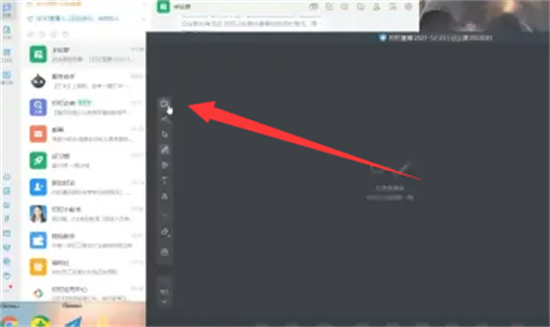
第三步,上传PPT课件。在课堂直播界面中,您会注意到左上角有一个文件图标(通常显示为文档或文件夹符号)。点击该图标,系统会打开本地文件浏览器。浏览并选中您提前准备好的PPT文件(格式支持常见的PPT或PPTX),点击“打开”按钮确认导入。导入成功后,PPT课件会立即显示在课堂屏幕上,供所有参与者查看。整个过程耗时短,操作直观,即使新手也能快速掌握。
导入PPT的注意事项和优化建议
在导入PPT过程中,有几个关键点需留意:确保PPT文件大小不超过钉钉的限制(通常建议在100MB以内),以免上传失败。文件格式应兼容标准PPT版本,避免使用加密或特殊模板。上传前,建议检查PPT内容是否清晰完整,避免出现乱码或图像缺失问题。如果遇到导入延迟,可尝试重启钉钉应用或检查网络连接稳定性。
此外,导入PPT后,钉钉在线课堂还支持实时标注和互动功能。您可以在播放PPT时添加注释、圈点重点,或与学生进行问答交流。这不仅提升了教学效率,还增强了课堂参与度。为了确保流畅体验,建议在课前测试PPT导入流程,熟悉控制面板的各个选项。
钉钉在线课堂的PPT导入功能设计人性化,大大简化了远程教育的准备工作。通过上述步骤,您能轻松将课件融入直播,无需复杂操作。掌握这一技能后,无论是日常授课还是大型会议,都能游刃有余。希望本指南帮助您高效利用钉钉工具,提升在线教学品质。
相关下载
相关文章
更多+-
08/09
-
08/08
-
08/08
-
08/08
-
08/07
手游排行榜
- 最新排行
- 最热排行
- 评分最高

